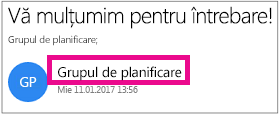Să presupunem că ați configurat un grup Microsoft 365 numit "echipă de conducere" și ați fost însărcinat să gestionați calendarul și corespondența pentru acel grup. Ocazional, va trebui să trimiteți mesaje de e-mail sau să programați o întâlnire și destinatarii vor vedea că ați trimis corespondența în numele grupului.
Ca alternativă, atunci când trimiteți mesaje de e-mail clienților sau utilizatorilor externi, puteți să ascundeți numele și adresa de e-mail pentru confidențialitate sau alte motive. În acest caz, înlocuiți numele cu numele de grup Microsoft 365 (acest lucru este cunoscut ca Trimitere ca), iar destinatarul va ști doar că corespondența provine de la o adresă a firmei (cum ar fi LeadershipTeam@contoso.com)
Un administrator de entitate găzduită trebuie să permită membrilor grupului să aibă permisiuni de trimitere în numele sau de trimitere ca să poată trimite mesaje de e-mail utilizând aceste caracteristici. Administratorul activează aceste permisiuni în centrul de administrare Exchange.
Iată un rezumat al modului în care funcționează procesul.
-
Utilizatorul merge la inbox Outlook sau la spațiul de grup în care au permisiunea "Trimitere în numele" și "Trimitere ca" pentru a trimite corespondență.
-
Destinatarul vede următoarele:
Trimitere în numele
Trimitere ca
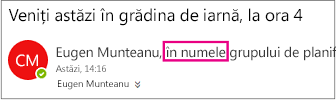
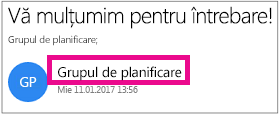
Notă: Acest articol se aplică la Outlook pe web. Pentru informații despre cum să trimiteți mesaje de e-mail de la o altă persoană sau de la un grup utilizând Outlook, consultați gestionarea corespondenței și a elementelor de calendar ale altei persoane.
-
Deschideți Outlook pe web.
-
Pentru a crea un mesaj nou, faceți clic pe

-
Selectați meniul mai multe acțiuni > se afișează de la.
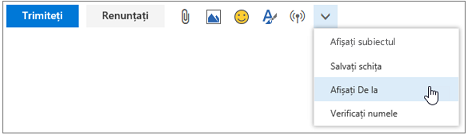
-
Faceți clic dreapta pe adresa de e-mail din câmpul de la și selectați Eliminare. (Va trebui să faceți acest lucru o singură dată.)
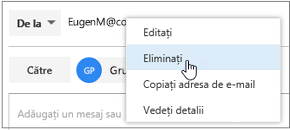
-
Tastați numele grupului căruia îi trimiteți corespondența în numele. (Outlook pe web va reține toate numele pe care le utilizați în câmpul de la pentru utilizare ulterioară.)
-
Adăugați destinatarii, un subiect și conținutul mesajului așa cum procedați de obicei, apoi faceți clic pe

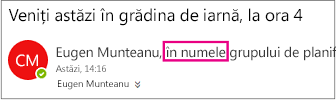
-
Deschideți Outlook pe web.
-
Pentru a crea un mesaj nou, faceți clic pe

-
Selectați mai multe acțiuni > Afișare din.
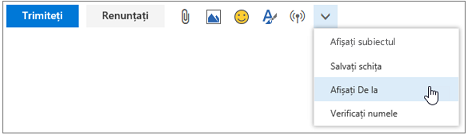
-
Faceți clic dreapta pe adresa de e-mail din câmpul de la și selectați Eliminare. (Va trebui să faceți acest lucru o singură dată.)
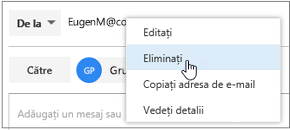
-
Tastați numele grupului căruia îi trimiteți corespondență. (Outlook pe web va reține toate numele pe care le utilizați în câmpul de la pentru utilizare ulterioară.)
-
Adăugați destinatarii, un subiect și conținutul mesajului, apoi faceți clic pe